Abra qualquer foto no Photoshop (CRTL+O).

Primeiro, vamos comprimir o histograma, no canal vermelho para adicionar mais contraste com as cores. Escolha CAMADA> NOVA CAMADA DE AJUSTE> LEVEL. No menu suspenso canal , selecione Vermelho. Arraste o preto e o branco de entrada deslizando para o meio para aumentar o contraste nas cores.
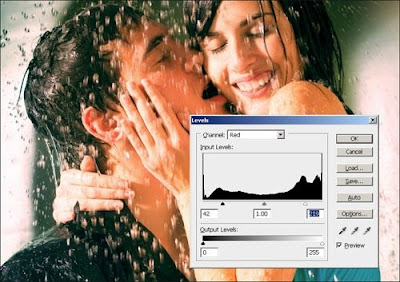
Agora vamos adicionar um tom verde e vermelha para as sombras matiz para os destaques. Agora vamos usar a ferramenta Balanceamento de cores é a ferramenta perfeita. Escolha Camada> Nova camada de Ajuste> equilíbrio de cores. No balanceamento de tons, selecione Sombras, em seguida, digite 0, 25, 0 na cor níveis configurações.
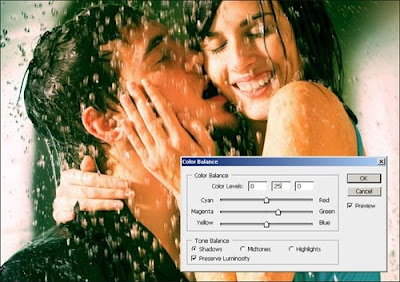
Agora selecione Destaques sobre o tom equilíbrio e digite 25, 0, 0 na cor níveis configurações.
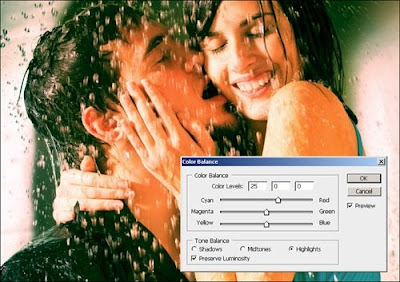
Temos agora o efeito lomo preenchido e para terminar-lo, vamos acrescentar um Brilho / Contraste ajustamento camada de acrescentar a lavagem do mesmo olhar. Escolha Camada> Nova Camada de Ajuste> Brilho / Contraste. Ajustar o brilho eo contraste para 25 e -25, em seguida, clique em OK.
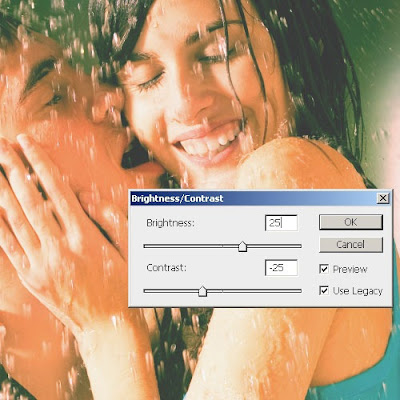
Resultado final.

espero que gostem, volte sempre.



Acho muito bacana esse efeito.
ResponderExcluirJá usei em várias fotografias.
abraços